Eu tenho trabalhado em um projeto recentemente, onde eu tenho que baixar muitos PDFs de um site e depois passar por eles e destacar texto, adicionar comentários, etc. No Google Chrome, sempre que clico em um link para um Arquivo PDF, ele apenas abre o arquivo dentro da janela do navegador.
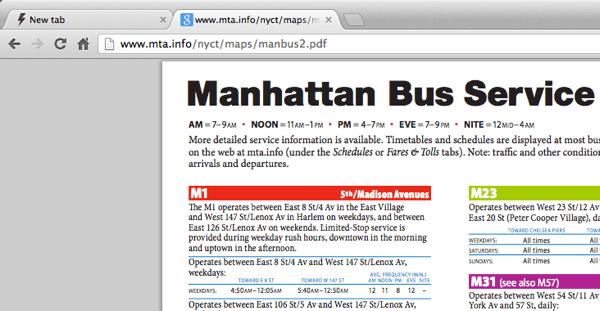
Isso é muito conveniente para a maioria das pessoas e foi bom para mim até que eu começou este projeto. Além de visualizar o arquivo PDF, você realmente não pode fazer mais nada com o arquivo se ele estiver aberto no Chrome. Então, basicamente, eu estava clicando no botão salvar, salvando-o no disco rígido e depois abri-lo de lá. Depois de um tempo, isso começou a ficar um pouco chato e demorado.
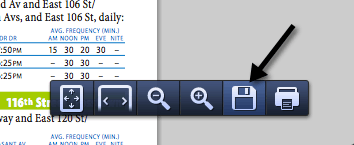
Eu estava usando o Adobe Acrobat no meu Mac para fazer as edições os arquivos PDF, então eu queria usar isso em vez do Chrome. Finalmente, depois de brincar com as coisas por um tempo, consegui descobrir uma boa solução. Para evitar que o Chrome abra os arquivos PDF, tive que desativar o Chrome PDF Viewer. Veja como você pode fazer isso. Abra o Chrome e cole o seguinte na barra de endereço:
chrome: // plugins /
Encontre agora o Visualizador de PDFs do Chrome e clique no Desative o link.
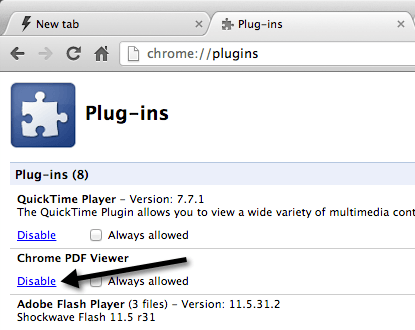
Depois de desativar o Visualizador de PDF do Chrome, quando você clicar em um link para um arquivo PDF, ele será basta baixá-lo como um arquivo normal, como mostrado abaixo:

Agora, quando você clica no arquivo, ele será aberto automaticamente no conjunto de aplicativos padrão para abrir arquivos PDF em sua máquina. Tenha em atenção que, além de desativar o Visualizador de PDFs do Chrome, também poderá ter de desativar o Adobe PDF Viewer na seção de plug-ins do Chrome. Quando você instala o Adobe Acrobat, ele também instala um visualizador de PDF no Chrome, portanto, se você quiser abrir os arquivos PDF no programa Adobe da área de trabalho, precisará desabilitar todos os visualizadores de PDF que são plug-ins do Chrome.
Além disso, você pode ter que alterar o programa padrão para abrir arquivos PDF no seu computador. Por exemplo, no meu Mac, os arquivos PDF estavam abrindo na Visualização, em vez do Adobe Acrobat. Para alterar o visualizador de PDF em um Mac, você precisa clicar com o botão direito do mouse em um arquivo PDF e escolher Obter informações.
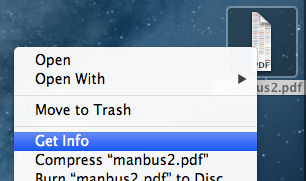
Em seguida, você precisa expandir a seção Abrir come alterar o programa para o visualizador de PDF desejado de sua escolha. Em seguida, clique no botão Alterar Tudo, que garantirá a abertura de todos os arquivos PDF usando esse programa.
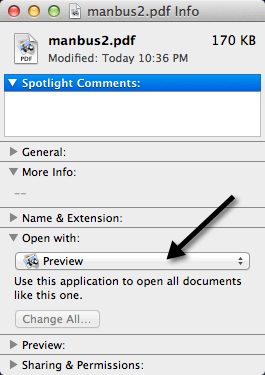
Para usuários do Windows , você pode conferir minhas postagens anteriores em alterando o programa padrão para abrir um arquivo com definindo programas padrão no Windows 7. Espero que, se você for uma dessas pessoas que não precisam do visualizador de PDF padrão no Google Chrome, use a técnica acima para resolver o problema. Aproveite!